怎么将电脑系统软件程序开机启动项开启/关闭。 将电脑系统软件程序开机启动项开启/关闭的方法。
时间:2017-07-04 来源:互联网 浏览量:625
今天给大家带来怎么将电脑系统软件程序开机启动项开启/关闭。,将电脑系统软件程序开机启动项开启/关闭的方法。,让您轻松解决问题。
大家打开电脑的时候,有时候会开机很长时间才可以正式进入桌面,这时系统内部定是有开机启动项在延误时间的了,下面教大家不用什么管家和卫士都可以解决这个问题具体方法如下:
1第一种是点【开始】--【运行】--【msconfig]
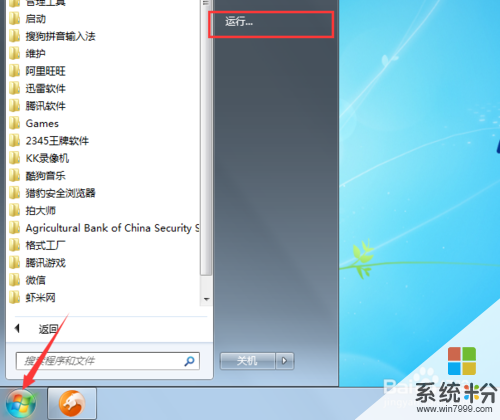 2
2第二种是点【开始】--【搜索】
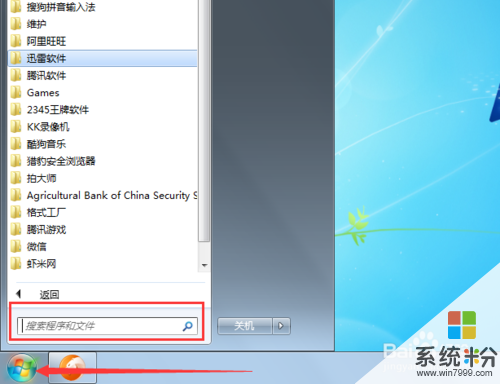 3
3在【搜索】输入【CMD】

 4
4点确认之后出现这个可以输入代码命令的输入框
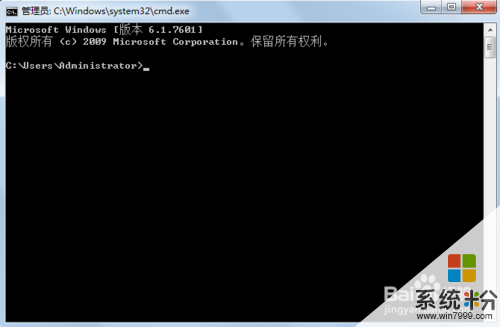 5
5再输入【msconfig】点确定,即可
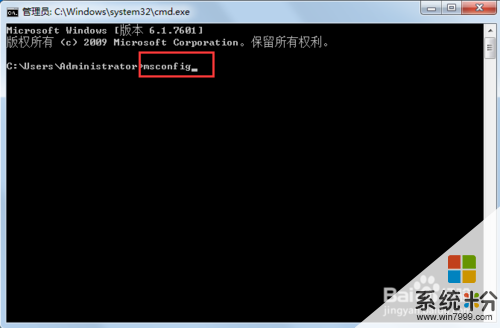 6
6便会出现这个页面
 7
7大家看到里面有个启动,点进去
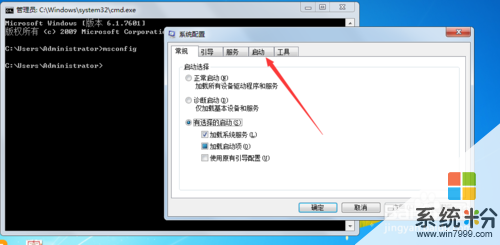 8
8看到有勾选的就是开机启动项的,没有勾选的就是禁止开机启动的程序
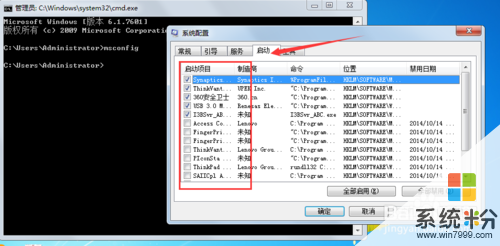 9
9大家可以根据自己的需要选项开启或者是关闭,即禁用,然后点确认之后即可
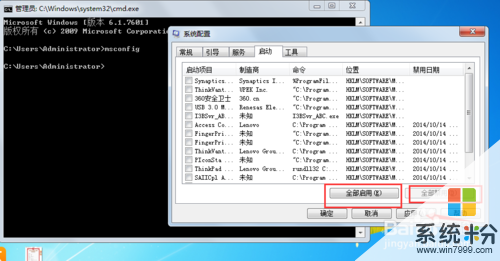
以上就是怎么将电脑系统软件程序开机启动项开启/关闭。,将电脑系统软件程序开机启动项开启/关闭的方法。教程,希望本文中能帮您解决问题。
我要分享:
相关教程
- ·电脑怎么阻止开机自启软件 怎样关闭Mac电脑的开机自动启动程序
- ·笔记本怎么关闭自启动软件 如何取消开机自动启动的软件程序
- ·开机启动项如何关闭开机启动项的关闭方法
- ·关闭电脑开机自启程序方法 如何关闭电脑开机自启程序
- ·电脑开机很多软件自动启动 电脑开机自动启动软件如何关闭
- ·怎样手动关闭电脑开机自启动的程序-傻瓜教程 手动关闭电脑开机自启动的程序-傻瓜教程的方法
- ·戴尔笔记本怎么设置启动项 Dell电脑如何在Bios中设置启动项
- ·xls日期格式修改 Excel表格中日期格式修改教程
- ·苹果13电源键怎么设置关机 苹果13电源键关机步骤
- ·word表格内自动换行 Word文档表格单元格自动换行设置方法
电脑软件热门教程
- 1 如何给手机屏幕贴膜 给手机屏幕贴膜的方法
- 2 微信电话有杂音 微信语音有杂音原因分析
- 3 百度云盘如何加好友 百度云网盘关注好友看片的方法有哪些
- 4如何用excel制作甘特图?
- 5开机提示网络上有重名怎么办 开机提示网络上有重名怎么解决
- 6键盘上有键坏了该怎么办 如何把键盘上坏的键给替换了
- 7如何设置电脑的屏保时间 如何设置电脑屏保和关闭屏幕时间
- 8电脑开机后多了OneKey Ghost启动选项怎么解决 电脑开机后多了OneKey Ghost启动选项如何解决
- 9微信存储空间在哪里,微信存储空间如何查看清理。 微信存储空间在哪里,微信存储空间查看清理的方法。
- 10让电脑开启后快速打开系统桌面无需等待应该怎么办 让电脑开启后怎么快速打开系统桌面无需等待
